
Нужно настроить безопасную точку доступа Wi-Fi? Apple тебя прикрыла. В зависимости от уровня вашего компьютера Gung-Fu, настройка точки доступа Wi-Fi с надлежащей безопасностью может показаться немного пугающей. К счастью, благодаря встроенной в AirPort-Утилиту базовым станциям Apple, расположенным в аэропортах, вы можете получить некоторые преимущества.
Как настроить маршрутизатор AirPort
- Подключите базовую станцию аэропорта к электрической розетке.
- Подключите модем, предоставленный вашим Интернет-провайдером (ISP), к AirPort Extreme с помощью кабеля Ethernet. Используйте провод к самому нижнему порту на задней панели базовой станции AirPort. (Не беспокойтесь, если сделаете ошибку. Вам будет предложено исправить ситуацию, если это необходимо, во время настройки).
- запуск AirPort-Утилита на вашем Mac.
Нажмите на Другие устройства WiFi в правом верхнем углу.
![]()
- Нажмите Другие опции настроить AirPort для дополнительных возможностей.
- Выбрать Создать новую сеть
Нажмите Следующий.
![]()
- Введите Имя сети и Название базовой станции. (Вы можете оставить их как есть или изменить их на любое другое.)
- Введите ваш предпочтительный пароль. Вы можете выбрать один пароль как для вашей сети Wi-Fi, так и для настройки самого AirPort, проверив Используйте один пароль. (Я рекомендую вам использовать отдельные пароли для дополнительной безопасности.)
- Если вы приобрели базовую станцию с внутренним жестким диском, т.е. Временная капсула — Вы также можете выбрать отдельный пароль для этого проверка «Безопасный диск с отдельным паролем».
Нажмите следующий.
![]()
- Если в вашем аэропорту есть возможность Включение гостевой сети Вы можете включить эту опцию здесь (см. ниже, начните с шага 5)
- Нажмите следующий.
Нажмите Готово.
![]()
Как создать гостевую сеть на базовой станции AirPort
Если у вас частые посетители и вам не нравится идея предоставить им свой пароль AirPort, вы можете создать гостевую сеть, чтобы они могли вас связать. Это дает вашим друзьям, членам семьи и коллегам работающее соединение Wi-Fi, но также дает вам некоторую безопасность.
- запуск AirPort-Утилита на вашем Mac.
- Нажмите на ваша базовая станция внизу.
- Нажмите на редактировать.
- Нажмите на вкладку ** Wireless * в верхней части.
- Проверьте Включить гостевую сеть.
- Введите новый Имя сети. Имя гостевой сети должно быть легко различимо по обычной «защищенной» сети.
- Выберите желаемый уровень Гостевая сеть безопасности. выберите Никто если вы хотите, чтобы он полностью открылся, WPA2 если вы хотите, чтобы это было безопасно.
- Если вы решили использовать WPA2 Personal в качестве уровня безопасности, введите свой Пароль гостевой сети и проверить это.
- Нажмите Обновить
Запустить снова ваша базовая станция
![]()
Если вы хотите защитить свою сеть от общего доступа WPA2 Personal предлагает хороший уровень шифрованного подключения. Возможно, вы захотите предоставить открытую точку доступа, если вы хотите, чтобы люди подключались к вашей сети без пароля. Вы можете выбрать Никто сделать именно это. Вам следует избегать WPA, поскольку этот уровень шифрования легко компрометируется.
Есть вопросы по настройке базовой станции AirPort?
Базовая станция AirPort перезагрузится, и вы сможете подключить различные устройства с поддержкой Wi-Fi к новой точке доступа. В зависимости от ваших требований, вы можете быть удовлетворены сетевым покрытием, предоставляемым вашим единственным аэропортом. Однако, если вам требуется более качественное покрытие или вы имеете многоэтажное жилье, вам может потребоваться расширить свою сеть путем установки дополнительных точек доступа в конфигурации под названием мостовой режим. Следите за нашей статьей о том, как это сделать. Если у вас есть какие-либо комментарии или вопросы по настройке базовой станции AirPort, оставьте их в комментариях ниже!
Оцените статью!






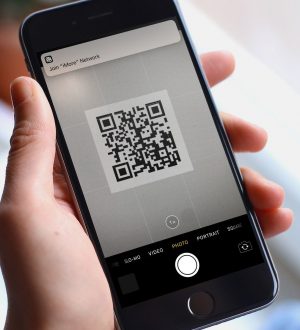
![Проблемы и ошибки Apple iPhone 6 Plus после обновления iOS 8.1.3 и способы их устранения [Часть 5]](https://appleb.ru/wp-content/uploads/2020/04/problemy-i-oshibki-apple-iphone-6-plus-posle_1-300x330.jpg)
Отправляя сообщение, Вы разрешаете сбор и обработку персональных данных. Политика конфиденциальности.